„Skladbu nelze přehrát, protože nejste přihlášeni k Apple Music. ‘
„Abyste mohli přehrávat skladby z Apple Music, musíte být přihlášeni k Apple Music.“
Mnoho uživatelů se s touto frustrující chybovou zprávou iTunes setkává, když se snaží poslouchat Apple Music nebo přidávat nové skladby do své knihovny. Stává se to, i když jste již přihlášeni a zdá se, že se to může stále objevovat bez ohledu na to, jaké opravy zkusíte.
Zdá se, že vyskakovací okno není běžnou příčinou. Někteří uživatelé ji získají při streamování nové hudby, jiní při poslechu předem stažených skladeb. Zdá se, že to většinou ovlivňuje uživatele Windows, ale objevilo se to také v macOS.
Díky této nepředvídatelnosti je obtížné řešit problémy. Zdá se, že různá řešení fungují pro různé uživatele. Níže jsme tedy rozložili vše, co byste chtěli vyzkoušet, a navrhneme projít seznam.

Související příspěvky:
- Synchronizujte hudbu napříč zařízeními pomocí hudební knihovny iCLoud
- Řazení skladeb, alb a opakování skladeb v Apple Music
- Opravte Apple Music nefunguje na iPhone / iPad
- Nastavení a používání Apple Music
- Jak mohu vypnout Apple Music?
Potenciální řešení
Někteří uživatelé našli následující řešení nabízející dočasná řešení, jiní je považovali za trvalou opravu. Jediný způsob, jak to můžete vědět, je vyzkoušet jednotlivé položky postupně.
Uvádíme jejich seznam od nejjednodušších po nejtěžší a navrhujeme postupovat shora dolů. Ponechte tento příspěvek jako záložku, abyste mohli snadno pokračovat tam, kde jste jej přestali, znovu se objeví vyskakovací okno.
Pokud jste se dostali až na konec a stále se vám zobrazuje chybová zpráva iTunes, kontaktujte přímo Apple pro technickou podporu one-to-one.
Aktualizujte svůj software
Nakonec Apple tuto chybu opraví a nikdo z nás si s tím už nebude muset dělat starosti. Ve skutečnosti to možná již opravili, což znamená, že první věcí, kterou musíte udělat, je ujistit se, že používáte nejnovější verzi iTunes.
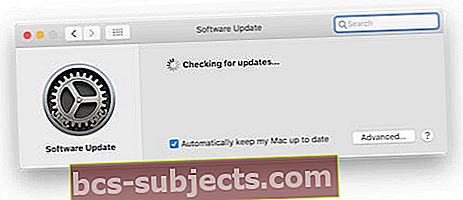
Pro uživatele Windows PC existují dva způsoby, jak zkontrolovat aktualizace v závislosti na tom, odkud máte iTunes. Pokud jste jej získali z webu Apple, otevřete iTunes a přejděte do nabídky Nápověda> Zkontrolovat aktualizace. V opačném případě otevřete Microsoft Store a zkontrolujte, zda zde nejsou k dispozici aktualizace všech vašich aplikací.
Na počítači Mac přejděte na Předvolby systému a klikněte na Aktualizace softwaru.
Přepněte na rádio a přepněte zpět
Rychlé a snadné řešení, které mnoho uživatelů našlo, je poslech rádia v Apple Music. To vyzve iTunes, aby zkontrolovalo váš stav přihlášení, a tím zpřístupní Apple Music ještě jednou.

Klikněte na tlačítko Rádio ve středu horní části okna iTunes a kliknutím na libovolnou rozhlasovou stanici začněte poslouchat. Pokud se zobrazí výzva, zadejte heslo svého Apple ID a zkuste znovu poslouchat svou běžnou hudbu a zjistit, zda funguje.
Zobrazte skladbu v Apple Music
Všimněte si, co jste poslouchali, když se iTunes pokusili říci, že nejste přihlášeni k Apple Music. Vraťte se k dané skladbě ve své knihovně, klikněte na ni pravým tlačítkem nebo klikněte pravým tlačítkem a vyberte Zobrazit v Apple Music.

Tím se otevře příslušná skladba v Apple Music, odkud ji můžete bez problémů přehrát. Pokud to funguje, vraťte se do své knihovny a zjistěte, zda odtud stále můžete přehrávat skladbu.
Odebrat stažené soubory
Ještě jednou si všimněte, co jste hráli, když se objevila chyba Apple Music. Pokud jste poslouchali staženou hudbu, zkuste stahování stáhnout a stáhnout znovu.
Podržte klávesu Control nebo klikněte pravým tlačítkem na příslušnou skladbu a vyberte Odstranit stahování. Nebojte se, položka z vaší hudební knihovny nebude smazána. Jakmile bude stahování odstraněno, zobrazí se vedle něj ikona cloudu, kliknutím na něj skladbu stáhnete znovu a zkuste ji přehrát.
Smazat skladby
Pokud jste poslouchali hudbu ze své knihovny, zkuste skladbu ze své knihovny úplně smazat.
Chcete-li odstranit skladbu z knihovny, klikněte na ni se stisknutou klávesou Control nebo pravým tlačítkem a vyberte možnost Odstranit z knihovny a poté Odstranit skladbu. Po odstranění skladby ji vyhledejte v Apple Music a přidržením klávesy Control nebo pravým tlačítkem ji přidejte zpět do své knihovny.
Odhlaste se a znovu se přihlaste
Odhlaste se úplně z iTunes a poté se přihlaste zpět, aby váš počítač přinutil rozpoznat, že máte členství v Apple Music.
Chcete-li tak učinit, otevřete iTunes a na panelu nabídek přejděte na Účet> Odhlásit se. Budete muset zadat své heslo Apple ID. Po odhlášení z iTunes zavřete aplikaci a restartujte zařízení, abyste vyčistili jeho paměť.

Když se váš počítač znovu spustí, otevřete iTunes a přejděte na Účet> Přihlásit se. Zadejte znovu své Apple ID heslo a zkuste hrát hudbu.
Pokud je vaše hudební knihovna prázdná, otevřete předvolby iTunes a zaškrtněte políčko u iCloud Music Library. Načtení staré knihovny z iTunes může trvat minutu nebo dvě.
Odinstalujte a znovu nainstalujte iTunes
Náš poslední tip pro řešení potíží je úplně odstranit iTunes z počítače před instalací a pokusem znovu poslouchat hudbu.
V počítači se systémem Windows přejděte do nabídky Start> Nastavení> Aplikace a v seznamu vyhledejte iTunes. Klikněte na odinstalovat a počkejte na dokončení procesu.
Na počítači Mac otevřete Vyhledávač> Aplikace a v seznamu vyhledejte iTunes. Klikněte a přetáhněte iTunes do koše a poté jej vyprázdněte.
Po odinstalaci iTunes restartujte zařízení a navštivte web Apple, kde si iTunes znovu stáhnete a nainstalujete.

Pokud všechny výše uvedené tipy nepomohou, obraťte se přímo na Apple s žádostí o individuální podporu. Dejte nám vědět, která řešení pro vás, pokud vůbec, fungovala, abychom mohli tento příspěvek přizpůsobit tak, aby byl co nejužitečnější.


